文章详情页
win10怎么关闭登录账户
win10在进入系统前需要我们输入账户和密码进行登录,比较麻烦。如果我们的电脑只有一个系统且只有一个账户的话,我们就可以直接关闭登录账户,能够提高开机的效率,下面就来看看操作方法吧。
win10怎么关闭登录账户1、首先我们想要关闭登录账户必须要先进入账户,不能在登录界面关闭。

2、然后我们右键点击左下角开始菜单打开“运行”。

3、在运行框中输入“control userpasswords2”。

4、确定之后进入用户账户,取消勾选“要是用本计算机,用户必须输入用户名和密码”选项。

5、最后点击下面的“确定”就可以了。

相关文章:win10怎么关闭安全中心 | win10怎么关闭自动锁屏
以上就是win10关闭登录账户教程。关闭之后我们就可以跳过登录环节,大大提升了我们开机的时间和效率。想知道更多相关教程可以收藏好吧啦网。
以上就是win10怎么关闭登录账户的全部内容,望能这篇win10怎么关闭登录账户可以帮助您解决问题,能够解决大家的实际问题是好吧啦网一直努力的方向和目标。
上一条:win10怎么关闭桌面下一条:win10怎么关闭密码
相关文章:
排行榜
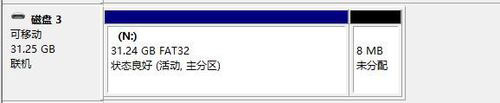
 网公网安备
网公网安备